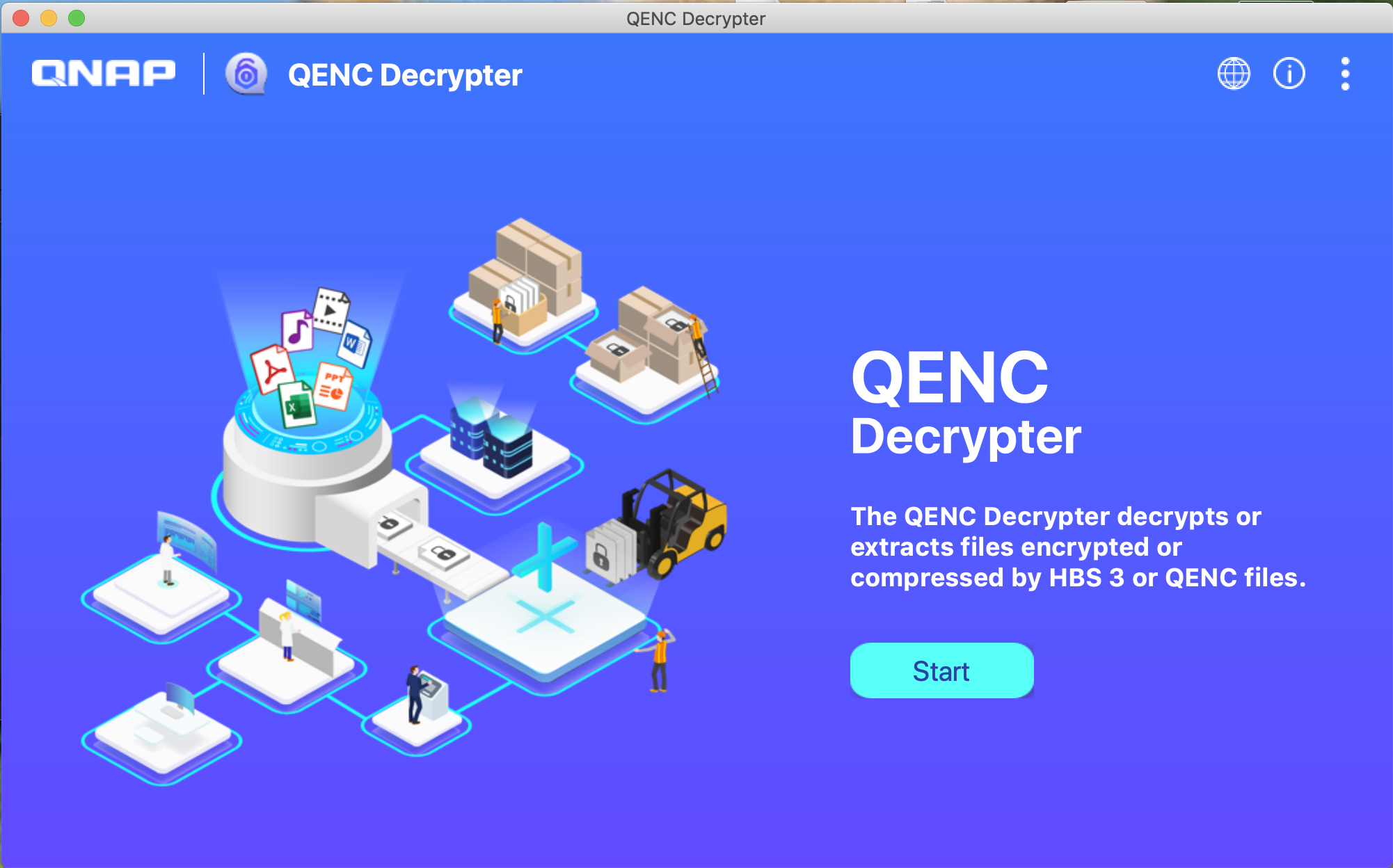Hybrid Backup Sync 3에서 Amazon Drive로의 액세스 중단
2021년 4월 30일부터 Hybrid Backup Sync 3(HBS 3)에서 Amazon Drive로의 액세스를 더 이상 지원하지 않습니다.
HBS 3를 사용하여 QNAP NAS와 Amazon Drive 간의 작업의 백업 및/또는 동기화를 실행한 경우 다른 백업 및/또는 동기화 방법을 즉시 준비하고 Amazon Drive에서 NAS로 파일을 복원 및/또는 동기화하십시오.
다음 섹션에서는 중단일 전후로 Amazon Drive에서 파일을 복원하고 동기화하기 위해 수행할 수 있는 다른 단계에 대한 자세한 정보를 설명합니다.
HBS 3 액세스가 중단된 후에 Amazon Drive에 있는 사용자의 데이터 처리
2021년 4월 30일 금요일 이후에도 원래 서비스를 통해 Amazon Drive에 있는 자신의 데이터에 액세스할 수 있지만(자세한 내용은 이 페이지 방문), Amazon Drive는 더 이상 HBS 3의 스토리지 공간 옵션의 역할을 하지 않습니다.
HBS 3를 사용하여 Amazon Drive에 대한 백업 작업에 암호화를 활성화한 상태에서 중단일 이전에 HBS 3를 통해 NAS로 복원하거나 동기화하지 않은 경우 암호화 암호를 기억하여 제공하면 QNAP의 QuDedup Extract Tool 또는 QENC Decrypter로 컴퓨터에 있는 암호화된 파일을 복원할 수 있습니다.
Amazon Drive에서 백업된 파일을 사용자의 QNAP NAS에 복원하기(HBS 3 액세스가 중단되기 전)
HBS 3를 사용하여 NAS의 파일을 Amazon Drive에 백업하는 경우 다음 두 가지 방법 중 하나를 사용하여 복원 작업을 만들고 실행하여 해당 파일을 Amazon Drive에서 NAS로 복원할 수 있습니다. 첫 번째 방법은 기존 백업 작업을 찾는 것이고 두 번째는 Amazon Drive를 대상 스토리지 공간으로 직접 선택하는 것입니다.
방법 1: 기존 백업 작업에서 복원 작업 생성
- HBS 3를 엽니다
- 작업으로 이동합니다.
- Amazon Drive를 대상으로 한 기존 백업 작업을 식별합니다.
 를 클릭합니다.
를 클릭합니다.
복원 작업 생성 창이 열립니다.- 선택 사항: 작업 식별 정보를 지정합니다.
- 백업 작업을 소스로 선택합니다.

- 원본과 대상 폴더를 선택합니다.
- 다음을 클릭합니다. 예약 화면이 나타납니다.
- 지금 복원을 선택합니다.
- 요약 화면이 표시될 때까지 다음을 계속 클릭합니다.
- 작업 요약을 검토합니다.
- 복원을 클릭합니다.
방법 2: 대상에서 복원 작업 생성하기
- HBS 3를 엽니다.
- 백업 및 복원으로 이동합니다.
- 만들기 > 복원 작업을 클릭합니다.
복원 작업 생성 창이 열립니다. - Amazon Drive를 스토리지 공간으로 선택합니다.
- 선택 사항: 작업 식별 정보를 지정합니다.
- 대상을 소스로 선택합니다.

- 다음을 클릭합니다. 예약 화면이 나타납니다.
- 지금 복원을 선택합니다.
- 다음을 클릭합니다. 규칙 화면이 나타납니다.
- 중요: 이전에 클라이언트쪽 암호를 활성화하고 다른 NAS에 백업 작업을 만든 경우 이 단계를 따르십시오.
- 정책을 클릭합니다.
- 클라이언트측 암호화 암호 지정을 선택하고 암호를 입력합니다.
- 다음을 클릭합니다. 요약 화면이 나타납니다.
- 작업 요약을 검토합니다.
- 복원을 클릭합니다.
Amazon Drive에 있는 파일을 QNAP NAS와 동기화하기(HBS 3 액세스가 중단되기 전)
Amazon Drive의 파일이 NAS보다 더 최신인 경우 활성 동기화 작업을 만들고 실행하여 NAS와 해당 파일의 최신 버전을 동기화할 수 있습니다.
- HBS 3를 엽니다.
- 동기화로 이동합니다.
- 만들기 > 활성 동기화 작업을 클릭합니다.
동기화 작업 생성 창이 열립니다.
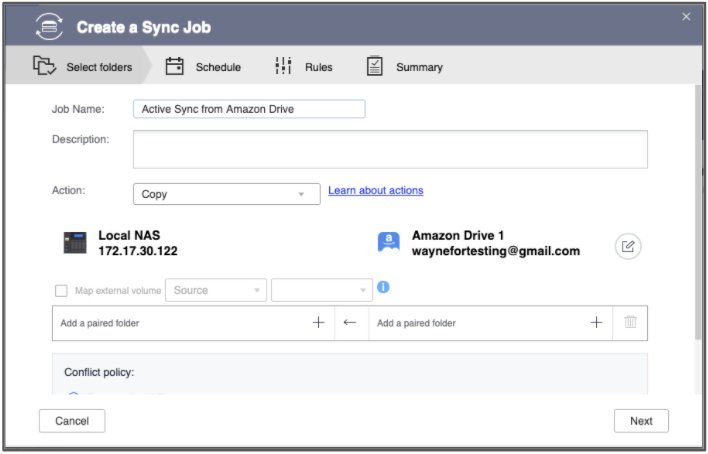
- Amazon Drive를 스토리지 공간으로 선택합니다.
- 선택 사항: 작업 식별 정보를 지정합니다.
- 페어링된 폴더를 선택합니다.
- 선택 사항: 충돌 정책을 구성합니다.
- 선택 사항: 동기화 작업을 구성합니다.
- 다음을 클릭합니다. 예약 화면이 나타납니다.
- 지금 동기화를 선택합니다.
- 다음을 클릭합니다. 규칙 화면이 나타납니다.
- 중요: 클라이언트측 암호화를 이전에 활성화한 경우 이 단계를 따르십시오.
- 정책을 클릭합니다.
- 클라이언트측 암호화 암호 지정을 선택하고 암호를 입력합니다.
- 다음을 클릭합니다. 요약 화면이 나타납니다.
- 작업 요약을 검토합니다.
- 만들기를 클릭합니다.
Windows/Mac/Linux에서 .qdff 파일 복원
HBS 3를 사용하여 중복 제거로 NAS에서 Amazon Drive로 파일을 백업한 경우(백업 작업을 구성할 때 QuDedup 사용을 선택한 경우), 데이터가 .qdff 파일로 변환되어 Amazon Drive에 저장됩니다. HBS 3를 사용하여 .qdff에 대한 복원 작업을 다시 NAS로 실행하는 경우 원본 파일이 자동으로 추출됩니다.
반면 Amazon Drive에서 Windows/Mac/Linux 컴퓨터로 .qdff 파일을 다운로드하는 경우 QNAP의 QuDedup Extract Tool를 사용하여 .qdff 파일을 원본 파일로 복원해야 합니다. 자세한 내용은 QuDedup Extract Tool를 사용하여 .qdff 파일을 추출하려면 어떻게 해야 합니까?를 참조하십시오.
참고: 백업 작업에 암호화를 활성화하는 경우 중복 제거된 파일을 추출하려면 암호화 암호를 제공해야 합니다.

QENC에서의 HBS3 독립형 암호화 해제 및 압축 해제 도구
NAS에서 중요하거나 기밀 파일을 공유할 때 File Station로 .qenc 파일로 보안을 강화할 수 있습니다. 그런 다음 수신인은 QENC Decrypter를 사용하여 이러한 파일의 암호를 해독할 수 있습니다. 암호를 가진 사용자만 암호화된 파일을 해독, 보기 및 사용할 수 있습니다.
복제 없이 Hybrid Backup Sync를 사용하여 암호화와 압축을 한 파일은 QENC Decrypter를 사용하여 암호화 해제와 압축 해제도 할 수 있습니다.
참고:
1. 요구 사항: QTS 4.4.1(또는 이상)을 지원하는 QNAP NAS
2. 지원되는 OS: Windows 8(또는 그 이상), macOS 10.12(또는 그 이상), Ubuntu 18.04(또는 그 이상)
다운로드 링크: https://www.qnap.com/go/utilities/enterprise